1、打开我们的素材图片,快捷键是Ctrl+O。

2、使用魔棒工具给水花创建选区,部分小水珠选不到可以配合套索工具一起使用,这里先不讲抠图哈,想要学习愎燥纶萧抠掬研疔缎图的小伙伴也可以翻往期教程。选取好之后Ctrl+Shift+Alt+I反选得到水花部分,然后Ctrl+J拷贝出来,Ctrl+D取消选区。


3、Ctrl+J复制一层出来我们先讲第一种快速有效的方法。先创建新的填充图层,选取一个自己喜欢的颜色即可。


4、打开图像——调整——去色,图层混合模式改为滤色。
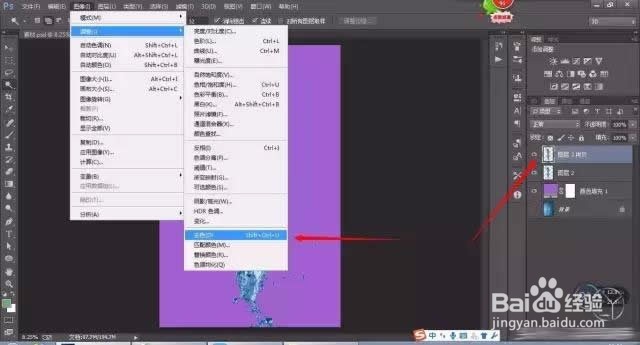

5、原图层小眼睛关闭,打开图像——调整——色阶,参数调整大致如下。这种方法可以称之为最快速简便的方法,但会丢失很多细节

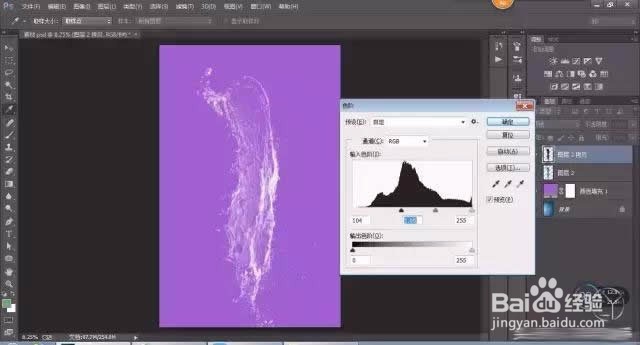
6、接下来讲解第二种使用三大调抠水花的方法,第一步也是先Ctrl+J复制一个图层。

7、选中复制层,Ctrl+Alt+2键提取高光,Ctrl+J拷贝出来命名为高光,图层混合模式改为滤色。

8、选择通道面板,选择绿色通道拖动到创建新通道会复制一层绿通道,然后打开图像——计算,选择灰色通道,混合为叠加。



9、点击确定后我们会得到钽吟篑瑜Alpha1通道,我们需要点击将通道作为选区载入,得到选区后Ctrl+Shift+I反选。点击RGB通道回到图层诹鬃蛭镲面板,Ctrl+J将选区内容拷贝出来,命名为阴影,图层混合模式改为正片叠底。


10、回到通道面板,选择绿拷贝通道,打开计算,这时把混合模式改为排除,其他数值不变。


11、得到Alpha2通道,我们点击将通道作为选区载入,选择RGB通道回到图层面板,Ctrl+J拷贝出来命名为中间调,图层混合模式改为排除。


12、把高光、中间调、阴影三个图层分别使用快捷键Ctrl+Shift+U去色。这种方法做出的效果层次感分明,有厚重感,和第一种方法做出的效果有区别,我们可以根据不同场景合成的需要使用哦~

